NIR-HANDBOKA. Praktisk guide til registrering i Nasjonalt Introduksjonsregister
|
|
|
- Sidsel Christoffersen
- 7 år siden
- Visninger:
Transkript
1 NIR-HANDBOKA Praktisk guide til registrering i Nasjonalt Introduksjonsregister Sist oppdatert Handboka vil verte laupande oppdatert etter behov.
2 Innhald Introduksjon til NIR... 3 Kva er NIR?... 3 Kategori versus rettar... 3 Pålogging... 3 To-trinns pålogging... 3 Nedlasting av EVRY Buypass Code til smart-telefon... 3 Tilgjengestyring... 5 Brukaradministrasjonssystemet... 5 Startskjermbilde / Heim... 5 Opprett ny brukar... 5 Roller... 6 Søkjefeltet... 7 Sortering... 7 Sette passord... 8 Redigere (berre kommuneadministratorar) Systemroller og tilgjenge Finne fram i NIR Søkje opp personar Korleis er NIR bygd opp? Norskopplæring i NIR Kva skal registrerast? Registrere kontakt med person Registrere vedtak Registrere timar & fråvær Registrere språk og spor Sjå prøveresultat Introduksjonsprogram i NIR Kva skal registrerast? Registrer kontakt eller krav/søknad Registrer vedtak Vedtak om permisjon Fristberekning Registrere tiltak & fråvær Tiltak Registrere tiltak som erstattar andre i ein periode
3 Fråvær Ferie og høgtidsdagar Fråvær etter avslutta fødselspermisjon Registrere sluttårsak Deltakarbevis Tilskot i NIR Sjå utbetalt norsktilskot til kommunen Registrere krav om asylnorsk-tilskot Rapportar i NIR Hente ut rapporter Rettleiing og support
4 Introduksjon til NIR Kva er NIR? NIR er eit nasjonalt personregister for introduksjonsordning og opplæring i norsk og samfunnskunnskap for nyankomne innvandrarar, og føremålet er å dokumentere deira deltaking i ordningane i introduksjonslova. Det er kommunen sitt ansvar å treffe vedtak etter introduksjonslova og å registrere einskildpersonar si deltaking i ordningane. Kategori versus rettar NIR er ikkje eit register over rettar. Det vil seie at ein ikkje kan leggje til grunn at ein person har eller ikkje har rettar etter introduksjonslova på bakgrunn av om personen finst i NIR eller ikkje. NIR bereknar kategoriar, som seier noko om potensielle rettar. Kommunane tildeler rettar gjennom sine vedtak om introduksjonsprogram og/eller norskopplæring. Det er vedtak om opphaldsløyve, frå UDI eller UNE, som dannar grunnlag for berekninga av kategori, og det er kategorien som er grunnlaget for kommunane sine vedtak om deltaking i ordning. Pålogging To-trinns pålogging For å få tilgjenge til NIR må ein nytte ei "to-trinns-pålogging" som inneber at ein oppgjev to slags passord. To trinns pålogging baserer seg på prinsippet om at brukarar identifiserast med både kven ein er og noko ein har. Ein må først oppgje sitt brukarnamn og passord for å identifisere kven ein er. Deretter vert ein beden om å oppgje ein eingongskode som genererast frå app en EVRY Buypass Code. Denne eingongskoden er då noko ein har. Nedlasting av EVRY Buypass Code til smart-telefon For å kunne få eingongskode til pålogging i NIR er det naudsynt å laste ned app en EVRY Buypass Code. Dette gjerast ved å sende "ID EVRY" som sms til Du vil då få ei melding frå 1960 som inneheld ei lenke. Når du klikkar på denne lenka vil du verte leia til den app-butikken som gjeld for din telefon, t.d. Apple AppStore eller google Play. Derifrå er det gratis å installere app'en på telefonen. For informasjon om korleis ein installerer app'en: 3
5 Ein kan òg laste ned direkte frå marknadsplass for den telefonen ein har. Pass då på at du vel EVRY sin versjon av Buypass Code-appen. Frå Googles Play (Android): Frå Appstore (iphone): 4
6 Dersom du lastar ned denne app'en via wifi (trådløst internett) kostar det ingenting 1. Tilgjengestyring Informasjonen du får tilgjenge til i NIR er avhengig av kva for brukar-roller du har. Til dømes vil ein "introbrukar" ha tilgjenge til informasjon om personar sitt introprogram, ein "lesebrukar" vil berre ha tilgjenge til å lese informasjonen osb. Det er kommuneadministrativ brukar som tildeler slike roller, ut frå kva behov du har i tenesta. Du får altså roller tilpassa dei arbeidsoppgåvene du har i NIR. Brukaradministrasjonssystemet Startskjermbilde / Heim Når ein kommuneadmin loggar seg inn er skjermbiletet i Brukaradministrasjon slik 2 : Denne gir eit oversyn over brukarane i den kommunen / bydelen denne brukaren er kommuneadmin for. Her kan innlogga brukar velje å leggje til brukarar, eller redigere dei som eksisterer i kommunen. Dersom brukaren er kommuneadmin for fleire enn ein kommune, vil dei andre kommunane han administrerer vere tilgjengeleg via nedtrekkslista Bydel:. Opprett ny brukar Knappen «Legg til bruker» gir følgjande skjermbilete: 1 Det kan derimot verte belasta for nedlasting av data dersom ein lastar ned via 3G eller 4G, avhengig av telefonabonnement. 2 Systest og versjonsnr er berre synleg i ST og AT-miljøet, ikkje i PROD. 5
7 Her legg ein til en eller fleire roller, e-postadresse og mobiltelefonnr. E-postadresse og Mobiltelefonnr må òg fyllast inn for at brukaren skal verte oppretta. Når brukar er oppretta kjem ein til følgjande skjermbilete, samt at ein e-post sendast til oppgjeven e- postadresse med melding om å gå til URL i e-posten og lage eit passord. Roller Gjeldande (default) utlaupsdato for rolla Kommuneetterregistrerer er 60 dagar. For dei andre rollene er gjeldande utlaupsdato sett til 10 år. 6
8 Søkjefeltet Søkjefeltet kan nyttast for å finne særskilde brukarar. Denne søkjer i brukarnamn, fornamn, etternamn, e-postadresse mobiltelefonnr, brukarstatus. Og ein kan søkje både med eit startar med søk og et inneheld søk. Sortering Alle tabellane / listene over brukarar kan sorterast synkande/stigande på den kolonnen ein ønskjer. Kolonnen som er premissgjevar for sorteringa er markert med ei mørkegrå pil. Dersom brukaren trykkjer på t.d. Fornamn ein gong, vil innhaldet sorterast stigande på fornamn. Trykkjer ein ein gong til på Fornamn, vil innhaldet sorterast synkande på fornamn. 7
9 Sette passord Brukaren ein opprettar får tilsendt ein e-post frå systemet. I denne e-posten vert brukaren beden om å gå til ein URL for å sette passordet sitt første gongen. Klikkar ein på URL en kjem brukaren til følgjande side for å sette sitt passord til systemet: 8
10 9
11 Redigere (berre kommuneadministratorar) Klikkar ein på penn-ikonet kjem administratorbrukar til redigeringskjermbiletet. Der kan ein redigere både personalia og rollene i dei ulike kommunane administratoren har skrivetilgjenge til: Systemroller og tilgjenge Det er definert eit sett med systemroller i IMpact, og kvar av desse rollene har gjevne privilegium som styrer kva lese- og skrivetilgjenge brukar har, dvs. kva oppdateringsfunksjonalitet, rolla har tilgjenge til. Det er berre kommuneadministratoren som har tilgjenge til å tildele eller redigere rollene for ein kommunebrukar. Kommuneadministrator har tilgjenge til å redigere følgjande roller: 1. Kommuneles. Kan sjå på data, med unnatak av lukka data, for alle personar med berekna kategori. 2. Kommuneintro. Tilgjenge til å utføre handlingar på personar tilknytt introordning, som har oppfølgjingskommune/bydel lik brukar sin kommune/bydel, inkludert etterregistrering 2 månader attende i tid. 3. Kommunenorsk. Tilgjenge til å utføre handlingar på personar tilknytt norskordning, som har oppfølgjingskommune/bydel lik brukar sin kommune/bydel, inkludert etterregistrering 2 månader attende i tid. 4. Kommunetilskudd. Tilgjenge til å søkje om per capita tilskot. 5. Kommunetilskuddasylsøker. Tilgjenge til å melde at eigen kommune «søkjer» om tilskotstypen Norskopplæring for asylsøkere i mottak og tilbyr asylnorsk. 10
12 Kommuneadministrator har ikkje tilgjenge til å redigere følgjande roller: 1. Kommuneetterregistrering. Tilgjenge til å gjere etterregistreringar seinare enn 2 månader, men maks 12 månader attende i tid. 2. Kommunesuperbruker. Rollen har alle privilegium bortsett frå dei som er knytt til kommuneadministrator. Kommuneadministrator kan berre sjå sine eigne supportsaker. 3. Kommunesupport. Tilgjenge til å sjå alle supportsaker i ein kommune. 4. Kommuneadministrator. Opprette nye brukarar, tildele og redigere rollene for desse. Kommuneadministrator har ikkje tilgjenge til NIR-data. 11
13 Finne fram i NIR På venstre side av skjermbiletet finn du navigasjonsmenyen. Her kan du finne fram til funksjonane som er tilgjengeleg for din brukar. Kva valmoglegheiter du finn her vil avhenge av din(e) brukarroller. Søkje opp personar Søkjefeltet i NIR lar deg søkje opp personar basert på DUF-nummer, fødselsnummer, fødselsdato eller namn. Feltet for "DUF-/Fødselsnummer" kjenner att om du tastar inn eit DUF-nummer på 12 siffer, eller eit fødselsnummer på 11 siffer. Du skal altså velje anten DUF-nummer eller fødselsnummer i dette feltet. Har ein ikkje heile fødselsnummeret kan ein søkje på fødselsdato i feltet "Fødselsdato." Her kan ein anten velje ein dato ved å klikke seg fram i datoveljaren, eller skrive datoen direkte på formatet "dd.mm.åååå." Dersom du søkjer etter ein namngjeven person der du er sikker på stavemåten, kan du oppgje heile personen sitt namn på formatet "etternamn, fornamn" for å finne vedkomande. Det er òg mogleg å oppgje berre eitt namn, eller delar av namnet. Søket vil då gje fleire resultat og liste opp alle som kan passe til søket. Det er òg mogleg å kombinere fleire søkjefelt for å avgrense talet på treff i søket. T.d. kan ein søkje på ein kombinasjon av fødselsdato og delar av namn slik: 12
14 I feltet over søkjeresultatet visast informasjon om kva søket er basert på. I dette dømet står det at søket er basert på ein kombinasjon av ein fødselsdato og eit namn. Merk at dersom du søkjer på ein måte som kan gje eit resultat der fleire personar kjem opp, så vil det berre visast personar som du har tilgjenge til å sjå. I dei fleste høve vil det seie personar som er busett i din kommune. Søkjer du derimot på ein måte som berre kan gje ein person som resultat, dvs. på DUF-nummer eller fødselsnummer, så vil du kunne få opp personen sjølv om han/ho ikkje er busett i din kommune. Det vil då berre vere mogleg å sjå informasjonen, men ikkje registrere noko. Dersom du klikkar på DUF-nummeret som kjem frem i søkeresultatet, vil ein kome inn i personen si person-mappe. Korleis er NIR bygd opp? Når ein har søkt fram ein person vil ein få fram denne personen si "personmappe." Denne personmappa inneheld all informasjon som du har tilgjenge 3 til å sjå om denne personen. Personmappa opnar seg i fana for grunndata. NIR er oppbygd med dynamisk fanevising. Det vil seie at kva faner som visast på ein person endrar seg avhengig av kva som er registrert på personen. Til dømes må ein først registrere eit vedtak om tildeling av introduksjonsprogram i fana INTRO, før fana Deltakelse INTRO kjem fram og gjev moglegheit for registrering av tiltak og fråvær i programmet. Informasjonen i grunndata-fana gjev eit raskt oversyn over nøkkelinformasjonen om personen og dekkjer det som er omtala i 5 i forskrift om NIR. 3 Sjå kapittel om tilgjengestyring for meir informasjon om kva som avgjer kva for tilgjenge ein har. 13
15 Figur 1: Elementa i personmappefana "Grunndata" 1. Personalia: Heilt øvst i skjermbiletet finn ein personalia. Desse opplysningane vil visast der uavhengig av kva fane ein vel. 2. Faner: Her finn ein ulike faner for å sjå fleire detaljar om dei ulike ordningane og tilskot. Personmappa opnar seg ved å klikke på fana "Grunndata". Der skal det ikkje registrerast noko. For å gjere registreringar må ein klikke vidare til dei einskilde fanene. 3. Kategorier: Her finn ein eit oversyn over kva kategoriar som er aktuelle for personen. Kategoriar er berekna på bakgrunn av informasjon om opphaldsløyve, adresse og alder Berekningslogg: Ved sidan av kategoriane finn ein et ikon med en "i" på. Klikkar ein her vil ein få opp ein logg over kva kriterium som ligg til grunn for berekninga av kategori. 5. Ordning: Her kjem det opp kva ordningar kategoriberekninga gjeld for. 6. Status: Her vil det visast kva status personen har i dei ulike ordningane. Det som står her vil indikere t.d. om kommunen har treft vedtak, om personen deltar i ordning, om personen er i permisjon osb. 7. Oppholdstillatelser: Det visast òg eit oversyn over personen sine opphaldsløyve og kva heimlar i utlendingslova dei er gjeven etter. Dette gjev kommunane ei moglegheit til å kontrollere at kategoriberekninga stemmer, og til å treffe riktig vedtak etter introduksjonslova. 8. Oppfølgingskommune og Adresser: Det visast oversyn over personen sin adressehistorikk. Som hovudregel vil oppfølgjingskommune vere same kommune som gjeldande adresse er i, men i einskilde tilfelle der det er andre avtalar, kan ein annan kommune stå oppført som oppfølgjingskommune. 4 For meir informasjon om Kategori, sjå kapittelet «Kategori versus rettar» på s. 3 14
16 Norskopplæring i NIR Kva skal registrerast? Forskrift om NIR 7 opplyser om kva informasjon kommunane har plikt til å registrere i NIR for personar omfatta av ordninga "Opplæring i norsk og samfunnskunnskap." Denne paragrafen spesifiserer òg at det er ein frist på to månader til å registrere desse opplysningane. Vidare kjem ei skildring av korleis ein utfører registreringane. Registrere kontakt med person Introduksjonslova 18 slår fast at personane sjølve har ei handlingsplikt til å sette fram krav eller søknad for å få norskopplæring. Kommunen har då ein frist på tre månader til å starte opp opplæringa. Kommunen har òg ei generell rettleiingsplikt etter forvaltingslova, og må informere personar som kan ha rett/plikt til norskopplæring om dette. På bakgrunn av dette kan slik kontakt med person registrerast i NIR. Ein finn moglegheitene for slik registrering under fana "NORSK." 15
17 Lenka "Registrer kontakt med person" nyttast når kommunen har teke kontakt med ein person for å informere om moglege rettar til norskopplæring. Her er det berre dato for kontakten som skal registrerast. Lenka "Registrer krav/søknad frå person" nyttast dersom ein person tek kontakt for å sette fram krav/søknad om norskopplæring. Her skal dato for kravet/søknaden registrerast, og i tillegg skal det opplysast om kva kravet/søknaden gjeld. Det er to typar krav/søknader som kan registrerast: norskopplæring eller utsett oppstart. Nærare føresegner om når det kan vere aktuelt å nytte søknad om utsett oppstart finst i introduksjonslova 17 femte ledd og tilhøyrande rundskriv. Registrere vedtak Når ein skal registrere vedtak om norskopplæring må ein gå til fana "NORSK": Under "Aktive vedtak og avslutning av opplæring" finn ein lenka "Registrer nytt vedtak": Når ein klikkar på lenka "Registrer nytt vedtak", vil ein få fram ein boks som ser slik ut: 16
18 Her må ein først velje kva vedtaket gjeld. Det gjerast i ein rullegardin-meny som heiter "Vedtakstype." Dei fleste vedtakstypar opererer med fleire datofelt. Nokre datoar er obligatoriske å oppgje. Startdato - Viser når det som vert vedtatt startar. T.d. ved vedtak om "rett og plikt til norskopplæring" vil denne datoen vise når sjølve opplæringa startar. Sluttdato Viser når det som vert vedtatt sluttar. T.d. ved vedtak om permisjon vil denne datoen vise når permisjonen sluttar. Vedtaksdato Viser datoen då sjølve vedtaket formelt vart treft. Denne datoen kan t.d. vere ein annan enn registreringsdatoen Registrert dato Datoen då registreringa vart gjort i NIR. Denne datoen settast automatisk av NIR. Avhengig av kva vedtakstype ein har valt, vil det nokre gonger vere naudsynt å velje kva utfall vedtaket får. Det er som oftast snakk om t.d. innvilging eller avslag. I døme der ein vel avslag skal det òg fyllast ut ei grunngjeving for avslaget. Registrere timar & fråvær For å registrere deltaking i norskopplæring må ein gå til fana "Deltakelse NORSK." Her vil ein øvst i fana sjå eit oversyn over noverande status for deltakinga. Der visast eit berekna gjennomsnitt av tilbodne timar per veke, og eit oversyn over kor mange timar som er gjennomført. 17
19 Deltaking registrerast per veke, og ein legg inn ein ny periode ved å klikke på lenka "Registrer deltakelse." Ein får då opp eit skjema som ser slik ut: Her vel ein først kva år og kva veke ein skal registrere for. Deretter fyller ein ut talet på timar for deltaking og/eller fråvær. Dersom ein vel «lagre» er det mogleg å halde fram med å registrere for fleire veker. Dersom ein vel «lagre og lukk» vil skjemaet for å registrere deltaking forsvinne, og ein kjem attende til fana «deltaking NORSK». Det er òg mogleg å redigere på ei tidlegare registrert veke på denne måten. Då er det særs viktig at ein legg inn den riktige totalsummen av timar for den veka. 18
20 Registrere språk og spor Registrering av informasjon om språk og opplæringsspor gjerast i fana "Kartlegging" Øvst i fana er det nedtrekksmenyar der ein må velje personen sitt morsmål og tilrådde opplæringsspråk. Denne informasjonen er knytt til retten til å få 50 timar samfunnskunnskap på eit språk ein forstår, jf. forskrift om læreplan. Feltet "Morsmål" skal fyllast ut med personen sitt morsmål. Dei to andre felta under "Språk" skal fyllast ut med høvesvis første- og andreval for tilrådd opplæringsspråk. Det vil seie eit språk som vedkomande kan få opplæring i 50 timer samfunnskunnskap. Under "Opplæringsspor" vel ein kva spor deltakaren er på, og datoen for plassering på sporet. Dersom spor endrast må det gjerast ei ny registrering med ny dato. Sjå prøveresultat I fana for kartlegging kan ein finne informasjon om personen sine prøveresultat i norsk. Dersom personen har avlagt nokre norskprøvar vil informasjon om desse visast under overskrifta "Prøveresultat." 19
21 Det visast informasjon om kva prøve det var, prøveresultat, prøvedato, samt om personen ikkje møtte opp til prøve, har betalingsplikt eller hadde gyldig fråvær til prøva. Informasjonen i dette oversynet hentast inn frå VOX sine system automatisk. Det er ikkje noko som skal registrerast i NIR omkring dette. 20
22 Introduksjonsprogram i NIR Kva skal registrerast? Forskrift om NIR 6 opplyser om kva informasjon kommunane har plikt til å registrere i NIR for personar omfatta av ordninga "Introduksjonsprogram." Denne paragrafen spesifiserer òg at det er ein frist på to månader til å registrere desse opplysningane. Vidare kjem ei skildring av korleis ein utfører registreringene. Registrer kontakt eller krav/søknad Introduksjonslova 3 seier at kommunen har plikt til å leggje til rette program innan tre månader etter busetting eller etter at krav er sett fram. Tidspunktet for busetting kan i døme som gjeld familiegjenforeina vere uklart, derfor baserer ein seg på at desse sett fram krav sjølve. Personar som får kategorien "Kan tilbydast introduksjonsordning" må òg sette fram søknad om dette. Det er først og fremst dette som registrerast under "Kontakt med person." Det gjerast i fana "INTRO" Under overskrifta "Kontakt med person" finn du to lenker: "Registrer kontakt med person" nyttast for å registrere at kommunen har kontakta personen for å informere om moglegheita for introduksjonsprogram. "Registrer krav/søknad frå person" nyttast når ein person har sett fram krav eller søknad om introduksjonsordning. Registrer vedtak For å registrere vedtak i introduksjonsordning må ein gå til fana "INTRO:" Under overskrifta "Aktive vedtak og avslutting av ordning" kan ein klikke på lenka "Registrer nytt vedtak." 21
23 Det vil då kome fram ein boks der tilgjengelege vedtak kan registrerast. Først skal ein velje kva vedtakstype ein vil registrere. T.d. kan det vere eit vedtak om introduksjonsprogram, eller om permisjon. Avhengig av kva vedtakstype ein vel vil det vere naudsynt å fylle ut fleire felt. Dersom felta ikkje er aktuelle for den valde vedtakstypen vil det ikkje vere mogleg å skrive noko der. Felt som er markert med ei raud stjerne er obligatoriske for den valde vedtakstypen. For nokre vedtak er det òg naudsynt å velje eit utfall, t.d. "innvilgelse" eller "avslag." Dersom avslag veljast må ein og velje ei grunngjeving for avslaget. Vedtak om permisjon For vedtak om permisjon, der fristen for gjennomføring av program vert påverka av permisjonen, vil det i tillegg kome fram knappar for å vise om permisjonen skal leggjast til som kalenderdagar eller verkedagar: 22
24 Fristberekning Det er snakk om fleire fristar når det gjeld introduksjonsordninga. Desse fristane er nedfelt i introduksjonslova 2 og Frist for oppstart Denne fristen er tre månader etter busetting, for personar som vert busett etter avtale mellom IMDi og kommunen, og tre månader etter at krav vert sett fram for personar som ikkje er busett etter avtale mellom IMDi og kommunen For personar som ikkje er busett etter avtale mellom IMDi og kommunen vil fristen for oppstart vere to år frå busettingsdato inntil krav/søknad er sett fram. 2. Frist for gjennomføring av ordninga Denne fristen er i utgangspunktet to år, og bereknast frå vedtaksdato. Fristen kan òg endre seg dersom det vert registrert permisjonar eller anna gyldig fråvær ut over 10 dagar. Denne fristen vil òg utvidast med eitt år dersom det registrerast vedtak om utvida deltaking i ordninga (eit tredje år). Òg etter at det eventuelt er registrert utvida deltaking kan fristen endre seg dersom det registrerast permisjonar eller fråvær ut over 10 dagar. Registrere tiltak og fråvær Registrering av innhaldet i programmet (tiltak) og fråvær gjerast under fana "Deltaking INTRO." Denne fana kjem først til syne etter at vedtak om introduksjonsordning er registrert. 23
25 Øvst i fana finn ein nedtrekksmenyar for å velje kva periode ein vil vise eller registrere for. Her vel ein først kva år, og så kva periode/månad. Den grøne boksen under gjev eit oversyn over omfanget av personen sitt tilbod om, og fråvær frå introprogram. Det gjennomsnittlege tilbodet per veke er eit berekna gjennomsnitt basert på registreringane i valde periode(r). Tiltak Registreringa av tiltak gjerast ved å klikke på lenka "Registrer/rediger tiltak" under overskrifta "Tiltak" 24
26 Ein vil då få opp ein registreringsboks, der ein vel perioden ein ønskjer å registrere eller redigere tiltak for. Når ein har valt periode klikkar ein på "Legg til" for å registrere eit nytt tiltak. Ein vil då sjå at det dukkar opp fleire felt som må fyllast ut. Under "Tiltaksgruppe" skal ein velje kva type tiltak ein skal registrere. Neste felt er "Tiltak" som er ei nærare detaljering av kva tiltak innanfor tiltaksgruppa ein vil registrere. Datofelta "Fra dato" og "Til dato" nyttast til å vise kva periode tiltaket varar. Det er fullt mogleg å velje datoar som går utover valde periode for registrering. I feltet "Timer per uke" må ein oppgje eit tal for kor mange timar i uka dette tiltaket utgjev. Når ein klikkar "Lagre" vil ein få opp ei "kvittering" for at registreringa er fullført, og ein vil òg sjå at gjennomsnittleg tilbodne timar per veke for valde periode er oppdatert: Registrere tiltak som erstattar andre i ein periode Dersom ein ønskjer å leggje inn alternative tiltak i ein periode der det allereie ligg laupande tiltak, kan ein nytte lenka "Registrer/rediger tiltak som erstatter andre i en periode." 25
27 Eit typisk døme der dette kan være aktuelt er t.d. i ei vinterferieveke på skulen, då det kan verte naudsynt å endre på kva tiltak personen har i akkurat den veka. Når ein klikkar på lenka vil ein få fram eit registreringsskjema der ein først vel kva datoar ein ønskjer å leggje inn erstattande tiltak: I dette dømet er det kryssa av for at vi ønskjer å erstatte eit av norskopplæringstiltaka med noko anna i perioden frå til Før og etter desse datoane ønskjer vi at det skal vere som det var. Ved å klikke på lenka "Legg til" får ein fram menyar der ein kan velje kva tiltak ein ønskjer å leggje inn i den valde perioden. Det er mogleg å leggje inn fleire enn eitt tiltak. 26
28 Her har vi t.d. lagt inn to tiltak som skal erstatte eitt i den valde perioden. Ein vel tiltaksgruppe og tiltak og fører opp talet på timar per veke. I oversynet over registrerte tiltak i den aktuelle perioden vil det vere synleg at tiltaket har "erstattande tiltak" knytt til seg, og dei tiltaka som erstattar det vil vere oppført. Fråvær Registreringa av fråvær gjerast ved å klikke på lenka "Registrer/rediger fravær" under overskrifta "Fravær." Det vil da kome fram ein relativt stor registreringsboks. Øvst vel ein den perioden fråværsregistreringa skal gjelde for. Her får ein hjelp ved at det er oppgjeve kor mange verkedagar det er i den valde perioden. Vidare kjem eit oversyn over tiltaka som er aktive i den valde perioden, og eit berekna gjennomsnitt av tilbodne timar per veke i perioden. Under det kjem sjølve fråværsskjemaet. Der er fråværstypar lista opp, med kolonnar for dagar og timar. Her fyller ein inn eit tal, for høvesvis dagar eller timar, i riktig kolonne. 27
29 Under overskrifta "Annet fravær" finn ein eit oversyn over eventuelt anna fråvær som er registrert for personen i den valde perioden. Dette er fråværstypar som registrerast som vedtak (t.d. permisjon) eller eiga fråværsregistrering (t.d. ferie), og skal altså IKKJE registrerast som fråvær i dette skjemaet. Heilt nedst i skjemaet finn ein to ulike lagre-knappar. Dersom ein vel "Lagre" vert registreringane lagra, men skjemaet vert verande ope. Dette kan vere eit tips dersom ein skal registrere eller redigere fleire periodar for same person. 28
30 Ferie og høgtidsdagar For å registrere ferie eller høgtidsdagar klikkar ein på ei eiga lenke for dette under overskrifta "Fravær" Her får ein opp ein registreringsboks, der ein skal fylle inn frå- og tildato, og føre opp om det er ein ferie eller ei høgtid. Fråvær etter avslutta fødselspermisjon Det er innført ei prøveordning som gjev kommunane moglegheit til å registrere "fravær" etter avslutta fødselspermisjon. Mange kommunar har problem med å leggje til rette for deltaking i introduksjonsprogram for personar som kjem attende frå ein fødselspermisjon. Slik tilrettelegging er kommunen pålagd etter introduksjonslova. For at manglande tilbod eller tilretteleggjing frå kommunen ikkje skal gå ut over einskildpersonar si tid til rådvelde i programmet, er det innført ei forsøksordning, med at kommunen kan registrere dette i NIR. "Fravær" som registrerast på denne måten leggjast til i personen si program-tid ved at fristen for gjennomføring av program vert utvida tilsvarande. Dette er altså ein fråværstype som ikkje viser til at personen lar vere å møte til eit tilbod, men som viser til at kommunen ikkje har gjeve/lagt til rette for eit slik tilbod etter avslutta fødselspermisjon. Døme på situasjonar der dette kan vere aktuelt er manglande barnehageplass/barnepass, eller manglande plass på høveleg opplæringstiltak. For å registrere dette klikkar ein på lenka "Registrer fravær grunnet manglende tilbud etter endt fødselspermisjon." 29
31 Ein vil då få fram ein registreringsboks der frå-og tildato og fråværstype registrerast. Det er mogleg å registrere to fråværstypar her: «grunnet manglende barnepass» eller «grunnet annet manglende tilbud». Dersom sistnemnde veljast, er det i tillegg påkravd å grunngje årsaka til kommunen sitt manglande tilbod i feltet «grunn». Registrere sluttårsak Når ein person ikkje lenger er deltakar i introduksjonsprogram er det naudsynt å registrere ei avslutting. Dette er påkravd i forskrifta om NIR 6-d. Ein registrerer dette ved å klikke på lenka "Registrer avslutning" under overskrifta "Aktive vedtak og avslutning av ordning." Her vil ein få opp ein registreringsboks der ein i utgangspunktet skal føre opp kva slags avslutting det er, og kva ein går over til. Avhengig av kva val ein gjer her kjem det fleire felt ein må fylle ut. Sams for alle er avsluttingsdato. I tillegg må det t.d. når det gjeld arbeid fyllast ut kor mange timar per veke vedkomande skal jobbe. 30
32 Deltakarbevis Deltakarbevis finn ein nedst under ein person si kartleggingsfane. Der vil ein kunne ta ut deltakarbevis på anten bokmål eller nynorsk, for ordningane personen har delteke på. 31
33 Tilskot i NIR Utbetaling av tilskot til norskopplæring skjer automatisk. Det er altså ikkje naudsynt med nokon søknad om dette. Fordeling av tilskot mellom kommunar ved flytting skjer òg automatisk, og krev ingen søknad eller refusjonskrav mellom kommunar. Fordelinga baserer seg på folkeregistrerte adresser, og vert avrekna i neste utbetaling til både fråflyttings- og tilflyttingskommunen. Sjølv om utbetalingar skjer automatisk kan kommunen kontrollere kor mykje som er utbetalt og for kven det er utbetalt tilskot. Sjå utbetalt norsktilskot til kommunen For å sjå kor mykje som er utbetalt, og for kven, kan ein søkje opp kommunen i søkjemenyen til venstre i biletet: I dei fleste høve vil ein berre ha tilgjenge til sin eigen kommune, og det vil vere førehandsutfylt i skjemaet. Når ein klikkar på "Åpne" vil ein få fram eit oversyn som ser slik ut: Her kan ein velje årstall og få sjå eit oversyn over tilskot som er utbetalt det valde året. Dersom ein vil gå vidare ned i detaljane for ein einskild rad i oversynet, og sjå informasjon om kva personar som har utløyst den aktuelle utbetalinga, kan ein klikke på ikonet "i" heilt til høgre på raden. Da vil ein få fram ei liste over kva personar som har utløyst tilskotet. 32
34 Frå denne lista kan ein og klikke på kvar einskild person for å sjå detaljar om personen. Registrere krav om asylnorsk-tilskot Utbetaling av tilskot for opplæring i norsk for asylsøkjarar skjer òg automatisk. Det er likevel ein føresetnad at kommunen tilbyr opplæring til personar i denne målgruppa. Kommunen må opplyse om kommunen tilbyr dette, og dermed at ein skal få tilskot for det. Berre brukarar med særskild tilgjenge kan utføre denne operasjonen. Dette gjerast ved å søkje frem oversynet over utbetalte tilskot til sin kommune, (sjå ovanfor). Der vel ein fana "Søknad Aslylnorsktilskudd" Her vil ein sjå kva som er status i kommunen når det gjeld tilbod om norskopplæring til asylsøkjarar. Dersom kommunen ikkje tilbyr slik opplæring vil det heller ikkje utbetalast tilskot for dette. Ønskjer ein å tilby asylnorsk og få tilskot må ein klikke på lenka "Endre status på om kommunen tilbyr norskopplæring for asylsøkere." Dette må gjerast kvart år. Det kan gjerast når som helst på året, og vil gjelde resten av det året. Så lenge status er "Tilbyr Asylnorsk" vil kommunen automatisk få utbetalt tilskot for alle som kjem i målgruppa for dette. 33
35 Rapportar i NIR Informasjonen i NIR er meint å vere naudsynt og nyttig for gjennomføringa og evalueringa av integreringsordningane i Noreg, jf. Nir-forskrifta 1. Det er fleire rapportar tilgjengelege i NIR som kan bidra til å gje eit bilete av arbeidet som gjerast i og av kommunane, og som kan nyttast til evaluering og utvikling av ordningane. Hente ut rapporter For å finne frem til kva rapporter som finst kan ein klikke på "Rapporter" i menyen til venstre på sida og velje "NIR" Tilgjengelege rapportar er sortert etter ordning, og vert fordelt etter høvesvis Norsk, Intro og Asylnorsk. Når ein vel ein rapport må ein først oppgje ein del søkjekriterium. Fylke og kommune vil i dei aller fleste høve vere fylt ut frå før, og ein har berre tilgjenge til rapportar frå eigen kommune. Vidare fyller ein ut andre kriterium som gjeld for den valde rapporten. Som døme viser vi her noko frå rapporten "Deltakere som har avsluttet introduksjonsprogram." 34
36 Øvst i venstre hjørne visast eit samandrag av informasjonen i rapporten. I dette dømet ser vi at det var 188 personer i rapporten, og under "Fordeling" ser vi prosentandelen som avslutta til måloppnåing. Det er òg mogleg å eksportere rapporten til andre format, t.d. Excel eller andre rekneark-format. Dette kan gjerast ved å klikke på ikonet med bilete av ein diskett med grøn pil på (markert med raudt i figuren). 35
37 Rettleiing og support Supportportalen er eit ressurssenter med brukarrettleiingar, ofte stilte spørsmål (FAQ) og moglegheit for å melde inn supportsaker til IMDi. Ved å klikke på Brukerveiledning øvst på supportportalen vil du finne lenke til denne NIR-handboka, samt ulike opplæringsvideoar. Rettleiingsmateriellet vil verte laupande oppdatert etter behov. Supportportalen finn ein via den oransje knappen oppe i høgre hjørne i NIR: Denne knappen er tilgjengeleg for alle brukarar av NIR og frå alle skjermbilete i NIR. Når ein klikkar på denne knappen vil ein kome til supportportalen. Denne sida ser omlag slik ut: 36
38 Dersom det er nokre kjende driftsfeil som gjeld fleire, og som IMDi er klar over og jobbar med, vil ein kunne sjå det under viktige meldingar nede til høgre i biletet. Det er òg høve til å sjå Ofte Stilte Spørsmål eller Frequently Asked Questions (OSS/FAQ) som omhandlar dei ulike emna. Her vil ein finne svar på dei vanlegaste spørsmåla som NIR-brukarar melder inn. Dersom dette ikkje gjev svar eller fører til ei løysing, har kommunen sine superbrukarar og kommuneadministrativ brukar tilgjenge til å melde inn ei supportsak til IMDi. Dette gjerast ved å klikke på dei grøne knappane "Meld sak". Har du eit problem du ikkje finn svar på i ofte stilte spørsmål eller driftsmeldingar, må du først kontakte ein superbrukar i din kommune. Når ein klikkar på "Meld sak" vil ein få opp ei side der ein vel kva kategori spørsmålet eller problemet vert sortert under. Her vil ein òg få tilgjenge til å sjå OSS/FAQ for denne kategorien. 37
39 Når ein har undersøkt og leita etter svar i OSS/FAQ kan ein klikke på "Meld sak" for å få opp skjema der saka meldast. Her skal ein fylle ut kva kommune (vil vere førehandsutfylt i de fleste høve) og kva eining ein høyrer til, samt ein tittel og ei skildring av problemet. Det er viktig at problemet vert skildra så konkret og tydeleg som mogleg, og at ein oppgjev ev. kva DUF-nummer problemet gjeld og kva feilmeldingar ein ev. får opp. Der er det òg mogleg å leggje ved filer, og det er tilrådd at ein legg ved eit utklipp eller skjermdump frå NIR når feilen oppstår. Når ein har skildra problemet ferdig og lagt ved ev. skjermbilete eller filer klikkar ein på knappen "Registrer sak." Saka vil leggje seg i ei liste under "Mine saker" som kan nåast via den øvste menyen på sida: 38
40 Herifrå kan ein opne saka att og leggje til informasjon til sakshandsamar, finne ut status for saka, og ev. lukke den sjølv dersom problemet løyste seg. Til høgre i biletet kan ein stille spørsmål eller kome med tilleggsopplysningar. Dette feltet nyttast òg av sakshandsamarar i IMDi for å etterspørje meir informasjon om problemet. 39
NIR-HÅNDBOKA. Praktisk guide til registrering i Nasjonalt Introduksjonsregister
 NIR-HÅNDBOKA Praktisk guide til registrering i Nasjonalt Introduksjonsregister Sist oppdatert 18.03.2015 Håndboka vil bli løpende oppdatert etter behov. Innhold Introduksjon til NIR... 3 Hva er NIR?...
NIR-HÅNDBOKA Praktisk guide til registrering i Nasjonalt Introduksjonsregister Sist oppdatert 18.03.2015 Håndboka vil bli løpende oppdatert etter behov. Innhold Introduksjon til NIR... 3 Hva er NIR?...
Brukarhandbok for Nasjonalt introduksjonsregister (NIR)
 Brukarhandbok for Nasjonalt introduksjonsregister (NIR) Innhald Kva er NIR?... 4 Berekning av kategori: rett, plikt, kan tilbydast, asylnorsk... 4 Kommunen sitt forvaltningsansvar... 5 Brukarroller og
Brukarhandbok for Nasjonalt introduksjonsregister (NIR) Innhald Kva er NIR?... 4 Berekning av kategori: rett, plikt, kan tilbydast, asylnorsk... 4 Kommunen sitt forvaltningsansvar... 5 Brukarroller og
Brukerhåndbok for Nasjonalt introduksjonsregister (NIR)
 Brukerhåndbok for Nasjonalt introduksjonsregister (NIR) Innhold Hva er NIR?... 4 Beregning av kategori: rett, plikt, kan tilbys, asylnorsk... 4 Kommunens forvaltningsansvar... 5 Brukerroller og tilganger
Brukerhåndbok for Nasjonalt introduksjonsregister (NIR) Innhold Hva er NIR?... 4 Beregning av kategori: rett, plikt, kan tilbys, asylnorsk... 4 Kommunens forvaltningsansvar... 5 Brukerroller og tilganger
Brukarrettleiing Innsending av tolkekrav
 2017 Brukarrettleiing Innsending av tolkekrav Ove Midtbø Fylkesmannen i Sogn og Fjordane 30.03.2017 0 Innhold Informasjon til tolkar...2 Generelt om dekning av tolkeutgifter i fritt rettsråd-saker...2
2017 Brukarrettleiing Innsending av tolkekrav Ove Midtbø Fylkesmannen i Sogn og Fjordane 30.03.2017 0 Innhold Informasjon til tolkar...2 Generelt om dekning av tolkeutgifter i fritt rettsråd-saker...2
Brukarrettleiing E-post lesar www.kvam.no/epost
 Brukarrettleiing E-post lesar www.kvam.no/epost Kvam herad Bruka e-post lesaren til Kvam herad Alle ansatte i Kvam herad har gratis e-post via heradet sine nettsider. LOGGE INN OG UT AV E-POSTLESAREN TIL
Brukarrettleiing E-post lesar www.kvam.no/epost Kvam herad Bruka e-post lesaren til Kvam herad Alle ansatte i Kvam herad har gratis e-post via heradet sine nettsider. LOGGE INN OG UT AV E-POSTLESAREN TIL
Brukarrettleiing. epolitiker
 Brukarrettleiing epolitiker 1 Kom i gang Du må laste ned appen i AppStore Opne Appstore på ipaden og skriv «epolitiker» i søkjefeltet øvst til høgre. Trykk på dette ikonet og deretter på «hent» og til
Brukarrettleiing epolitiker 1 Kom i gang Du må laste ned appen i AppStore Opne Appstore på ipaden og skriv «epolitiker» i søkjefeltet øvst til høgre. Trykk på dette ikonet og deretter på «hent» og til
Tilskotsordning for opplæring i norsk, norsk kultur og norske verdiar for asylsøkarar i mottak 2018
 RUNDSKRIV FOR TILSKOTSORDNING Rundskriv 15/2018 Tilskotsordning for opplæring i norsk, norsk kultur og norske verdiar for asylsøkarar i mottak 2018 1. Innleiing Det opphavlege regelverket er fastsett av
RUNDSKRIV FOR TILSKOTSORDNING Rundskriv 15/2018 Tilskotsordning for opplæring i norsk, norsk kultur og norske verdiar for asylsøkarar i mottak 2018 1. Innleiing Det opphavlege regelverket er fastsett av
RETTLEIING FOR BRUK AV «MIN SIDE» I DEN ELEKTRONISKE SKJEMALØYSINGA FOR FRI RETTSHJELP. Oppdatert 19.september 2012 Ove Midtbø FMSF
 RETTLEIING FOR BRUK AV «MIN SIDE» I DEN ELEKTRONISKE SKJEMALØYSINGA FOR FRI RETTSHJELP Oppdatert 19.september 2012 Ove Midtbø FMSF 1 INNHOLD OM RETTLEIAREN... 3 FUNKSJONANE PÅ «MIN SIDE»... 3 MINE SAKER...
RETTLEIING FOR BRUK AV «MIN SIDE» I DEN ELEKTRONISKE SKJEMALØYSINGA FOR FRI RETTSHJELP Oppdatert 19.september 2012 Ove Midtbø FMSF 1 INNHOLD OM RETTLEIAREN... 3 FUNKSJONANE PÅ «MIN SIDE»... 3 MINE SAKER...
Partifinansiering 2017, RA Rettleiing: Web-skjema. Finne ID og passord. Hente, fylle ut, signere og sende inn skjemaet elektronisk
 SSB, Partifinansiering rapport for 2017, 10.04.2018, s. 1 Partifinansiering 2017, RA-0604. Rettleiing: Web-skjema Finne ID og passord. Hente, fylle ut, signere og sende inn skjemaet elektronisk Innhald
SSB, Partifinansiering rapport for 2017, 10.04.2018, s. 1 Partifinansiering 2017, RA-0604. Rettleiing: Web-skjema Finne ID og passord. Hente, fylle ut, signere og sende inn skjemaet elektronisk Innhald
Brukarrettleiing for ny lagsportal kvam.no
 Brukarrettleiing for ny lagsportal kvam.no Innhold Oversikt over lag og organisasjonar... 2 Registrer ditt lag... 3 Dashbordet... 5 Legge til arrangement / hendingar... 6 Treng du hjelp?... 7 Adressa til
Brukarrettleiing for ny lagsportal kvam.no Innhold Oversikt over lag og organisasjonar... 2 Registrer ditt lag... 3 Dashbordet... 5 Legge til arrangement / hendingar... 6 Treng du hjelp?... 7 Adressa til
Tilskotsordning for opplæring i norsk, norsk kultur og norske verdiar for asylsøkarar i mottak for 2018
 RUNDSKRIV FOR TILSKOTSORDNING Rundskriv 15/2018 Tilskotsordning for opplæring i norsk, norsk kultur og norske verdiar for asylsøkarar i mottak for 2018 1. Innleiing Rundskrivet er utarbeidt av Integrerings-
RUNDSKRIV FOR TILSKOTSORDNING Rundskriv 15/2018 Tilskotsordning for opplæring i norsk, norsk kultur og norske verdiar for asylsøkarar i mottak for 2018 1. Innleiing Rundskrivet er utarbeidt av Integrerings-
Partifinansiering 2016, RA Rettleiing: Web-skjema. Finne ID og passord. Hente, fylle ut, signere og sende inn skjemaet elektronisk
 SSB, Partifinansiering rapport for 2016, 27.03.2017, s. 1 Partifinansiering 2016, RA-0604. Rettleiing: Web-skjema Finne ID og passord. Hente, fylle ut, signere og sende inn skjemaet elektronisk Innhald
SSB, Partifinansiering rapport for 2016, 27.03.2017, s. 1 Partifinansiering 2016, RA-0604. Rettleiing: Web-skjema Finne ID og passord. Hente, fylle ut, signere og sende inn skjemaet elektronisk Innhald
IMDinett bxsetting %UXNDUUHWWOHLLQJ IRU NRPPXQHEUXNDUDU
 IMDinett b setting Innhald OM IMDINETT BUSETTING... 3 Pålogging... 3 Roller og tilgjenge... 4 Informasjon og hjelp... 5 ARBEIDSFLATE... 6 Personsøk... 7 Meldingar... 7 Varsel... 8 Personliste... 10 PERSONAR
IMDinett b setting Innhald OM IMDINETT BUSETTING... 3 Pålogging... 3 Roller og tilgjenge... 4 Informasjon og hjelp... 5 ARBEIDSFLATE... 6 Personsøk... 7 Meldingar... 7 Varsel... 8 Personliste... 10 PERSONAR
1. Oppretting og vedlikehald av utvekslingsavtalar i FS
 1. Oppretting og vedlikehald av utvekslingsavtalar i FS Det er Studieadministrativ avdeling som tek seg av det tekniske kring sjølve opprettinga og avsluttinga av utvekslingsavtalar i FS, også lokale,
1. Oppretting og vedlikehald av utvekslingsavtalar i FS Det er Studieadministrativ avdeling som tek seg av det tekniske kring sjølve opprettinga og avsluttinga av utvekslingsavtalar i FS, også lokale,
Kvinnherad kommune-lønsavdelinga. Visma.net Expense. Evelyn Tveito 1
 Visma.net Expense Evelyn Tveito 1 Reiserekning Kjørebok Utlegg Saksgang i Expense Attestere / Tilvise Evelyn Tveito 2 Frå 01.04.16 fekk Kvinnherad kommune nytt reiserekningssystem: Visma.net Expense. Visma.net
Visma.net Expense Evelyn Tveito 1 Reiserekning Kjørebok Utlegg Saksgang i Expense Attestere / Tilvise Evelyn Tveito 2 Frå 01.04.16 fekk Kvinnherad kommune nytt reiserekningssystem: Visma.net Expense. Visma.net
BRUKARRETTLEIING. Elektronisk reiserekning for politikarar UTLEGG KILOMETERGODTGJERING REISER
 BRUKARRETTLEIING Elektronisk reiserekning for politikarar UTLEGG KILOMETERGODTGJERING REISER Generell informasjon Frå 30.08.0218 tar politikarane i Suldal kommune i bruk det nettbaserte reiserekningsprogrammet
BRUKARRETTLEIING Elektronisk reiserekning for politikarar UTLEGG KILOMETERGODTGJERING REISER Generell informasjon Frå 30.08.0218 tar politikarane i Suldal kommune i bruk det nettbaserte reiserekningsprogrammet
Søk regionale miljøtilskot elektronisk
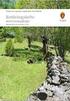 Søk regionale miljøtilskot elektronisk I 2015 er det endå enklare å levere søknaden om regionalt miljøtilskot på internett. Me vonar du søkjer elektronisk. I denne foldaren er det ei skildring av korleis
Søk regionale miljøtilskot elektronisk I 2015 er det endå enklare å levere søknaden om regionalt miljøtilskot på internett. Me vonar du søkjer elektronisk. I denne foldaren er det ei skildring av korleis
Visma personalskjema. Brukarrettleiing for kommune. Elektronisk registrering av fråvær, ferie og timeføring i Visma
 Visma personalskjema Brukarrettleiing for kommune Elektronisk registrering av fråvær, ferie og timeføring i Visma 1 Innhald Pålogging i Visma... 3 Generelt... 4 Registrere fråvær... 5 Registrere/søk om
Visma personalskjema Brukarrettleiing for kommune Elektronisk registrering av fråvær, ferie og timeføring i Visma 1 Innhald Pålogging i Visma... 3 Generelt... 4 Registrere fråvær... 5 Registrere/søk om
Brukarrettleiing for saksbehandlar Prosjektskjønn
 2017 Brukarrettleiing for saksbehandlar Prosjektskjønn Silje Gustavsen Fylkesmannen i Sogn og Fjordane 07.06.2017 0 Innhald Om denne rettleiaren... 3 Brukarroller... 3 Korleis søke om rolle... 3 Registrering...
2017 Brukarrettleiing for saksbehandlar Prosjektskjønn Silje Gustavsen Fylkesmannen i Sogn og Fjordane 07.06.2017 0 Innhald Om denne rettleiaren... 3 Brukarroller... 3 Korleis søke om rolle... 3 Registrering...
Levering av årsrapport og medlemslister for 2010
 Brukarmanual 1 for https://ungdomslag.hypersys.no Levering av årsrapport og medlemslister for 2010 Denne manualen kan lastast ned frå www.ungdomslag.no/lagssorvis. Her finn ein og Brukarmanual 2 Administrasjon
Brukarmanual 1 for https://ungdomslag.hypersys.no Levering av årsrapport og medlemslister for 2010 Denne manualen kan lastast ned frå www.ungdomslag.no/lagssorvis. Her finn ein og Brukarmanual 2 Administrasjon
I denne oppgåva skal me lage eit enkelt spel der pingvinane har rømt frå akvariet i Bergen. Det er din (spelaren) sin jobb å hjelpe dei heim att.
 Pingviner på tur Skrevet av: Geir Arne Hjelle Oversatt av: Stein Olav Romslo Kurs: Scratch Tema: Blokkbasert, Spill Fag: Programmering Klassetrinn: 1.-4. klasse, 5.-7. klasse, 8.-10. klasse Introduksjon
Pingviner på tur Skrevet av: Geir Arne Hjelle Oversatt av: Stein Olav Romslo Kurs: Scratch Tema: Blokkbasert, Spill Fag: Programmering Klassetrinn: 1.-4. klasse, 5.-7. klasse, 8.-10. klasse Introduksjon
Rapporter i Nasjonalt introduksjonsregister
 BRUKERVEILEDNING: Rapporter i Nasjonalt introduksjonsregister Rapportene i Nasjonalt introduksjonsregister (NIR) gir oversikt over personer som er i målgruppene for introduksjonsprogram og norskopplæring
BRUKERVEILEDNING: Rapporter i Nasjonalt introduksjonsregister Rapportene i Nasjonalt introduksjonsregister (NIR) gir oversikt over personer som er i målgruppene for introduksjonsprogram og norskopplæring
Rapporter i Nasjonalt introduksjonsregister
 BRUKERVEILEDNING: Rapporter i Nasjonalt introduksjonsregister Rapportene i Nasjonalt introduksjonsregister (NIR) gir oversikt over personer som er i målgruppene for introduksjonsprogram og norskopplæring
BRUKERVEILEDNING: Rapporter i Nasjonalt introduksjonsregister Rapportene i Nasjonalt introduksjonsregister (NIR) gir oversikt over personer som er i målgruppene for introduksjonsprogram og norskopplæring
Søk regionalt miljøtilskot elektronisk
 Søk regionalt miljøtilskot elektronisk I 2016 er det endå enklare å levere søknaden om regionalt miljøtilskot på internett. Vi håper du søkjer elektronisk! Dette er ei omtale av korleis du søkjer elektronisk
Søk regionalt miljøtilskot elektronisk I 2016 er det endå enklare å levere søknaden om regionalt miljøtilskot på internett. Vi håper du søkjer elektronisk! Dette er ei omtale av korleis du søkjer elektronisk
Søk regionale miljøtilskot elektronisk
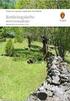 Søk regionale miljøtilskot elektronisk I 2014 er det endå enklare å levere søknaden om regionalt miljøtilskot på internett. Me håpar at du vil søke elektronisk. I denne brosjyra finn du ei beskriving av
Søk regionale miljøtilskot elektronisk I 2014 er det endå enklare å levere søknaden om regionalt miljøtilskot på internett. Me håpar at du vil søke elektronisk. I denne brosjyra finn du ei beskriving av
Rettleiing til rapportering i Altinn, «Partifinansiering 2014», RA-0604
 SSB. Partifinansiering 2014, lag med og utan org.nr.,28.10.2015, s 1 Rettleiing til rapportering i Altinn, «Partifinansiering 2014», RA-0604 Innhold Logge seg inn på Altinn...1 Hente skjema i skjemakatalogen...1
SSB. Partifinansiering 2014, lag med og utan org.nr.,28.10.2015, s 1 Rettleiing til rapportering i Altinn, «Partifinansiering 2014», RA-0604 Innhold Logge seg inn på Altinn...1 Hente skjema i skjemakatalogen...1
Du kan skrive inn data på same måte som i figuren under :
 Excel som database av Kjell Skjeldestad Sidan ein database i realiteten berre er ei samling tabellar, kan me bruke eit rekneark til å framstille enkle databasar. I Excel er det lagt inn nokre funksjonar
Excel som database av Kjell Skjeldestad Sidan ein database i realiteten berre er ei samling tabellar, kan me bruke eit rekneark til å framstille enkle databasar. I Excel er det lagt inn nokre funksjonar
Rettleiing til rapportering i Altinn, «Partifinansiering 2014», RA-0604 Partilag med organisasjonsnummer
 SSB. Partifinansiering 2014, lag med org.nr., 06.05.2015, s 1 Rettleiing til rapportering i Altinn, «Partifinansiering 2014», RA-0604 Partilag med organisasjonsnummer Pålogging i Altinn For å få tak i
SSB. Partifinansiering 2014, lag med org.nr., 06.05.2015, s 1 Rettleiing til rapportering i Altinn, «Partifinansiering 2014», RA-0604 Partilag med organisasjonsnummer Pålogging i Altinn For å få tak i
Rettleiar for utfylling av søknad om opptak i fiskarmanntal - Altinn
 Rettleiar for utfylling av søknad om opptak i fiskarmanntal - Altinn Korleis finne skjema Gå inn på Altinn si startside (http://www.altinn.no) og vel fana Skjema og tenester. Du kan finne skjemaet ved
Rettleiar for utfylling av søknad om opptak i fiskarmanntal - Altinn Korleis finne skjema Gå inn på Altinn si startside (http://www.altinn.no) og vel fana Skjema og tenester. Du kan finne skjemaet ved
Dersom du står fast tek du kontakt med Malin Olivia Dahlberg på eller telefon
 Brukarrettleiing til Norske Kunstforeninger sitt medlemssystem Norske Kunstforeninger bruker frå 2018 HyperSys som medlemssystem. HyperSys er spesielt utvikla for frivillige organisasjonar, for å forenkle
Brukarrettleiing til Norske Kunstforeninger sitt medlemssystem Norske Kunstforeninger bruker frå 2018 HyperSys som medlemssystem. HyperSys er spesielt utvikla for frivillige organisasjonar, for å forenkle
Nettbedrift nye funksjonar frå februar 2016
 Nettbedrift nye funksjonar frå februar 2016 Innhald 1. Bakgrunn 2 2. Engelsk versjon 2 3. Registrerte utbetalingar filtrering på brukar 2 4. Forbetra filfunksjonalitet 2 4.1 Splitting/gruppering av filer
Nettbedrift nye funksjonar frå februar 2016 Innhald 1. Bakgrunn 2 2. Engelsk versjon 2 3. Registrerte utbetalingar filtrering på brukar 2 4. Forbetra filfunksjonalitet 2 4.1 Splitting/gruppering av filer
Visma reiserekning. Brukarrettleiing for Fjaler kommune. Elektronisk føring av reiserekningar i Visma Expense
 Visma reiserekning Brukarrettleiing for Fjaler kommune Elektronisk føring av reiserekningar i Visma Expense Innhald Opprette brukar i Visma Expense... 2 Føring av reiserekning... 3 Registrere reiserekning...
Visma reiserekning Brukarrettleiing for Fjaler kommune Elektronisk føring av reiserekningar i Visma Expense Innhald Opprette brukar i Visma Expense... 2 Føring av reiserekning... 3 Registrere reiserekning...
Fylkesatlas i ny versjon (Adaptive2)
 Fylkesatlas i ny versjon (Adaptive2) www.fylkesatlas.no er frå 06.05.2010 oppgradert til ny versjon (basert på Adaptive2). Overgangen til ny teknologi har ført til store endringar/betringar. Raskare prosessering
Fylkesatlas i ny versjon (Adaptive2) www.fylkesatlas.no er frå 06.05.2010 oppgradert til ny versjon (basert på Adaptive2). Overgangen til ny teknologi har ført til store endringar/betringar. Raskare prosessering
KOMPETANSEKARTLEGGING Rettleiar
 Rådmannen - personal og organisasjon Bakgrunn for kompetansekartlegging KOMPETANSEKARTLEGGING Rettleiar Det vart i tariffoppgjeret 2008 semje mellom partane å gjennomføre ei kompetansekartlegging av alle
Rådmannen - personal og organisasjon Bakgrunn for kompetansekartlegging KOMPETANSEKARTLEGGING Rettleiar Det vart i tariffoppgjeret 2008 semje mellom partane å gjennomføre ei kompetansekartlegging av alle
RETTLEIAR BYGGSØK. Søknad om tiltak utan ansvarsrett PBL 20-2
 RETTLEIAR BYGGSØK Søknad om tiltak utan ansvarsrett PBL 20-2 Kvinnherad kommune Juni 2014 Utfylling av søknad Nettadresse: http://ebs-2010.dibk.no/ Eventuelt via www.dibk.no HUGS: Les hjelpeteksten til
RETTLEIAR BYGGSØK Søknad om tiltak utan ansvarsrett PBL 20-2 Kvinnherad kommune Juni 2014 Utfylling av søknad Nettadresse: http://ebs-2010.dibk.no/ Eventuelt via www.dibk.no HUGS: Les hjelpeteksten til
Rettleiar til Partiportalen for kommune- og fylkesparti (også fylkesungdomsparti)
 Rettleiar til Partiportalen for kommune- og fylkesparti (også fylkesungdomsparti) Versjon 1.6 Oppdatert august 2017 Fylkesmannen i Sogn og Fjordane Innhald 1. OM PARTIPORTALEN... 2 2. INNLOGGING FØRSTE
Rettleiar til Partiportalen for kommune- og fylkesparti (også fylkesungdomsparti) Versjon 1.6 Oppdatert august 2017 Fylkesmannen i Sogn og Fjordane Innhald 1. OM PARTIPORTALEN... 2 2. INNLOGGING FØRSTE
PGS - EKSAMEN BRUKARRETTLEIING FOR SKOLEN
 PGS - EKSAMEN BRUKARRETTLEIING FOR SKOLEN Utdanningsdirektoratet oktober 2015 PGS - Eksamen Side 1 Brukarrettleiing for skolen 1 GENERELT... 3 1.1 IP-ADRESSER OG INFO OM NETTLESARAR VED EKSAMEN OG PRØVAR...
PGS - EKSAMEN BRUKARRETTLEIING FOR SKOLEN Utdanningsdirektoratet oktober 2015 PGS - Eksamen Side 1 Brukarrettleiing for skolen 1 GENERELT... 3 1.1 IP-ADRESSER OG INFO OM NETTLESARAR VED EKSAMEN OG PRØVAR...
Tilskotsordning for opplæring i norsk og samfunnskunnskap for vaksne innvandrarar for 2019
 RUNDSKRIV FOR TILSKOTSORDNING RUNDSKRIV 3/2019 Tilskotsordning for opplæring i norsk og samfunnskunnskap for vaksne innvandrarar for 2019 1. Innleiing Rundskriv er utarbeidt av IMDi og er basert på retningslinjer
RUNDSKRIV FOR TILSKOTSORDNING RUNDSKRIV 3/2019 Tilskotsordning for opplæring i norsk og samfunnskunnskap for vaksne innvandrarar for 2019 1. Innleiing Rundskriv er utarbeidt av IMDi og er basert på retningslinjer
Bruk av reiserekning i Agresso
 Bruk av reiserekning i Agresso Generell saksgang: 1. Reiserekning på web skal fyllast ut av den tilsette. 2. Når reiseregning er ferdig utfylt, skal den tilsette skrive ut reisebilag og stifte kvitteringar
Bruk av reiserekning i Agresso Generell saksgang: 1. Reiserekning på web skal fyllast ut av den tilsette. 2. Når reiseregning er ferdig utfylt, skal den tilsette skrive ut reisebilag og stifte kvitteringar
Rettleiar til Partiportalen for kommune- og fylkesparti (også fylkesungdomsparti)
 Rettleiar til Partiportalen for kommune- og fylkesparti (også fylkesungdomsparti) Versjon 1.5 Oppdatert november 2015 Fylkesmannen i Sogn og Fjordane Innhald 1. OM PARTIPORTALEN... 2 2. INNLOGGING FØRSTE
Rettleiar til Partiportalen for kommune- og fylkesparti (også fylkesungdomsparti) Versjon 1.5 Oppdatert november 2015 Fylkesmannen i Sogn og Fjordane Innhald 1. OM PARTIPORTALEN... 2 2. INNLOGGING FØRSTE
Drift av beitelag - organisert beitebruk Søknad i Altinn
 Drift av beitelag - organisert beitebruk Søknad i Altinn Beitelagsleiar skal sende inn søknaden på vegne av heile beitelaget. Det er derfor viktig at beitelagsleiaren har denne retten i Altinn. Om beitelagsleiaren
Drift av beitelag - organisert beitebruk Søknad i Altinn Beitelagsleiar skal sende inn søknaden på vegne av heile beitelaget. Det er derfor viktig at beitelagsleiaren har denne retten i Altinn. Om beitelagsleiaren
Varsel om felles nasjonalt tilsyn med Lindås kommune - kommunen si forvaltning av introduksjonslova - krav om individuell plan
 Vår dato: Vår ref: 11.06.2019 2019/12340 Dykkar dato: Dykkar ref: Lindås kommune Kvernhusmyrane 20 5914 ISDALSTØ Saksbehandlar, innvalstelefon Alan Khaderi, 5764 3107 Varsel om felles nasjonalt tilsyn
Vår dato: Vår ref: 11.06.2019 2019/12340 Dykkar dato: Dykkar ref: Lindås kommune Kvernhusmyrane 20 5914 ISDALSTØ Saksbehandlar, innvalstelefon Alan Khaderi, 5764 3107 Varsel om felles nasjonalt tilsyn
Administrasjon av medlemslisterog tillitsvalde i 2011
 Brukarmanual 2 for https://ungdomslag.hypersys.no Administrasjon av medlemslisterog tillitsvalde i 2011 Denne manualen kan lastast ned frå www.ungdomslag.no/lagssorvis. Her finn ein og Brukarmanual 1 Levering
Brukarmanual 2 for https://ungdomslag.hypersys.no Administrasjon av medlemslisterog tillitsvalde i 2011 Denne manualen kan lastast ned frå www.ungdomslag.no/lagssorvis. Her finn ein og Brukarmanual 1 Levering
Rettleiar til Partiportalen for kommune- og fylkesparti (også fylkesungdomsparti)
 Rettleiar til Partiportalen for kommune- og fylkesparti (også fylkesungdomsparti) Versjon 1.4 Oppdatert oktober 2015 Fylkesmannen i Sogn og Fjordane Innhald 1. OM PARTIPORTALEN... 2 2. INNLOGGING FØRSTE
Rettleiar til Partiportalen for kommune- og fylkesparti (også fylkesungdomsparti) Versjon 1.4 Oppdatert oktober 2015 Fylkesmannen i Sogn og Fjordane Innhald 1. OM PARTIPORTALEN... 2 2. INNLOGGING FØRSTE
Søk regionale miljøtilskudd elektronisk
 Søk regionale miljøtilskudd elektronisk I 2015 er det endå enklare å levere søknaden om regionalt miljøtilskot på internett. Me vonar du søkjer elektronisk. I denne folderen er det ei skildring av korleis
Søk regionale miljøtilskudd elektronisk I 2015 er det endå enklare å levere søknaden om regionalt miljøtilskot på internett. Me vonar du søkjer elektronisk. I denne folderen er det ei skildring av korleis
Brukarmanual for RefLex
 Brukarmanual for RefLex Eit oppslagsverk for skoleeigarar (kommunar og fylkeskommunar) Fotograf Jannecke Sanne Normann Brukermanual for RefLex 1. KVA ER REFLEX?... 3 1.1 Tilgang og roller i RefLex... 3
Brukarmanual for RefLex Eit oppslagsverk for skoleeigarar (kommunar og fylkeskommunar) Fotograf Jannecke Sanne Normann Brukermanual for RefLex 1. KVA ER REFLEX?... 3 1.1 Tilgang og roller i RefLex... 3
AD Travel. Brukarmanual for prøvenemnda i Hordaland Fylkeskommune FAGOPPLÆRINGSKONTORET
 AD Travel Brukarmanual for prøvenemnda i Hordaland Fylkeskommune FAGOPPLÆRINGSKONTORET Oppbygging av brukarmanualen Oppbygging av brukarmanualen... 3 Pålogging og forklaring til hovudbilete... 4 Første
AD Travel Brukarmanual for prøvenemnda i Hordaland Fylkeskommune FAGOPPLÆRINGSKONTORET Oppbygging av brukarmanualen Oppbygging av brukarmanualen... 3 Pålogging og forklaring til hovudbilete... 4 Første
SØKJE ARBEID I VESTNES KOMMUNE Informasjon og brukarrettleiing
 SØKJE ARBEID I VESTNES KOMMUNE Informasjon og brukarrettleiing Generell informasjon; Vestnes kommune nyttar Visma Enterprice Rekruttering for handtering av søkarar til ledige stillingar. Systemet kjenner
SØKJE ARBEID I VESTNES KOMMUNE Informasjon og brukarrettleiing Generell informasjon; Vestnes kommune nyttar Visma Enterprice Rekruttering for handtering av søkarar til ledige stillingar. Systemet kjenner
Rettleiing til rapportering i Altinn, «Partifinansiering 2014», RA-0604 Partilag utan organisasjonsnummer
 SSB. Partifinansiering 2014, lag utan org.nr., 13.04.2015, s 1 Rettleiing til rapportering i Altinn, «Partifinansiering 2014», RA-0604 Partilag utan organisasjonsnummer For å få tak i skjemaet «Partifinansiering
SSB. Partifinansiering 2014, lag utan org.nr., 13.04.2015, s 1 Rettleiing til rapportering i Altinn, «Partifinansiering 2014», RA-0604 Partilag utan organisasjonsnummer For å få tak i skjemaet «Partifinansiering
Appkatalog og Software Center
 Forfatter: Godkjent: John Helge Grevstad Are Skotnes Jakob Bolstad Versjon: 1.0 Appkatalog og Software Center Introduksjon: Dette dokumentet gir ei innføring i Appkatalog og Software Center for System
Forfatter: Godkjent: John Helge Grevstad Are Skotnes Jakob Bolstad Versjon: 1.0 Appkatalog og Software Center Introduksjon: Dette dokumentet gir ei innføring i Appkatalog og Software Center for System
HØYRINGSUTTALE - FORSLAG TIL ENDRINGAR I INTRODUKSJONSLOVA MED FORSKRIFTER
 Arkiv: K2 - F31, K3 - &13 Vår ref: 14/1671-4 Journalpostid: 17/20664 Saksbeh.: Yvonne van Bentum HØYRINGSUTTALE - FORSLAG TIL ENDRINGAR I INTRODUKSJONSLOVA MED FORSKRIFTER Saksgang: Utval Saksnummer Møtedato
Arkiv: K2 - F31, K3 - &13 Vår ref: 14/1671-4 Journalpostid: 17/20664 Saksbeh.: Yvonne van Bentum HØYRINGSUTTALE - FORSLAG TIL ENDRINGAR I INTRODUKSJONSLOVA MED FORSKRIFTER Saksgang: Utval Saksnummer Møtedato
GODTGJERSLE. Oppdragstakarar. Evelyn Tveito - September
 GODTGJERSLE Oppdragstakarar Evelyn Tveito - September 2018 1 Litt om Visma.net Expense: Visma.net Expense er ei web-basert programvare. Tilsette i Kvinnherad kommune får tilgang til denne via «Visma Mi
GODTGJERSLE Oppdragstakarar Evelyn Tveito - September 2018 1 Litt om Visma.net Expense: Visma.net Expense er ei web-basert programvare. Tilsette i Kvinnherad kommune får tilgang til denne via «Visma Mi
Her skal du lære å programmere micro:biten slik at du kan spele stein, saks, papir med den eller mot den.
 PXT: Stein, saks, papir Skrevet av: Bjørn Hamre Oversatt av: Stein Olav Romslo Kurs: Microbit Introduksjon Her skal du lære å programmere micro:biten slik at du kan spele stein, saks, papir med den eller
PXT: Stein, saks, papir Skrevet av: Bjørn Hamre Oversatt av: Stein Olav Romslo Kurs: Microbit Introduksjon Her skal du lære å programmere micro:biten slik at du kan spele stein, saks, papir med den eller
Ipad som politisk verktøy. Surnadal kommune
 Ipad som politisk verktøy Surnadal kommune Bruk av Ipad Surnadal kommune har ei ordning med bruk av Ipad i samband med politiske møte Dette er ei frivillig ordning Det er fullt mogleg å bruke eige utstyr
Ipad som politisk verktøy Surnadal kommune Bruk av Ipad Surnadal kommune har ei ordning med bruk av Ipad i samband med politiske møte Dette er ei frivillig ordning Det er fullt mogleg å bruke eige utstyr
SØKJE ARBEID I VESTNES KOMMUNE Informasjon og brukarrettleiing
 SØKJE ARBEID I VESTNES KOMMUNE Informasjon og brukarrettleiing Generell informasjon; Vestnes kommune nyttar «Visma Enterprice Rekruttering» for handtering av søkjarar til ledige stillingar. Systemet kjenner
SØKJE ARBEID I VESTNES KOMMUNE Informasjon og brukarrettleiing Generell informasjon; Vestnes kommune nyttar «Visma Enterprice Rekruttering» for handtering av søkjarar til ledige stillingar. Systemet kjenner
Fyresdal kommune Sektor for kultur og oppvekst. Plan for mottak, språkopplæring og integrering av framandspråklege elevar. for.
 Fyresdal kommune Sektor for kultur og oppvekst Plan for mottak, språkopplæring og integrering av framandspråklege elevar for Gimle skule 1 Lovverk Opplæringslova Føremålet med denne planen Rutinane skal
Fyresdal kommune Sektor for kultur og oppvekst Plan for mottak, språkopplæring og integrering av framandspråklege elevar for Gimle skule 1 Lovverk Opplæringslova Føremålet med denne planen Rutinane skal
Palestinakomiteens medlemssystem Solidus - dei viktigaste funksjonane
 Palestinakomiteens medlemssystem Solidus - dei viktigaste funksjonane I dette dokumentet har vi tatt med dei viktigaste funksjonane til medlemssystemet Solidus. Medlemskap er sensitive opplysningar All
Palestinakomiteens medlemssystem Solidus - dei viktigaste funksjonane I dette dokumentet har vi tatt med dei viktigaste funksjonane til medlemssystemet Solidus. Medlemskap er sensitive opplysningar All
Reiser for eksterne. Eksterne kan no senda inn reiser og honorar på elektroniske skjema. Skjema finn de på nettsida:
 Reiser for eksterne Eksterne kan no senda inn reiser og honorar på elektroniske skjema. Skjema finn de på nettsida: https://registrering.dfo.no Logg på ved bruk av eit av alternativa nedanfor: De får då
Reiser for eksterne Eksterne kan no senda inn reiser og honorar på elektroniske skjema. Skjema finn de på nettsida: https://registrering.dfo.no Logg på ved bruk av eit av alternativa nedanfor: De får då
Søknadsskjema for Den kulturelle spaserstokken
 Innleiing Søknadsskjema for Den kulturelle spaserstokken. Kolonna til venstre viser feltnamn; felta skal fyllast ut for alle tiltaka. Tiltaka vert skilde frå kvarandre ved at dei blir beskrivne i kvar
Innleiing Søknadsskjema for Den kulturelle spaserstokken. Kolonna til venstre viser feltnamn; felta skal fyllast ut for alle tiltaka. Tiltaka vert skilde frå kvarandre ved at dei blir beskrivne i kvar
BRUKARRETTLEIING FOR ELEKTRONISK SKJEMA SØKNAD OM STATSTILSKOT TIL POLITISKE PARTI... 2 GENERELLE OPPLYSNINGAR LES DETTE FØRST...
 BRUKARRETTLEIING FOR ELEKTRONISK SKJEMA SØKNAD OM STATSTILSKOT TIL POLITISKE PARTI... 2 GENERELLE OPPLYSNINGAR LES DETTE FØRST... 2 KVEN KAN SØKJE/BRUKE DET ELEKTRONISKE SØKNADSSKJEMAET?... 3 STARTSIDE...
BRUKARRETTLEIING FOR ELEKTRONISK SKJEMA SØKNAD OM STATSTILSKOT TIL POLITISKE PARTI... 2 GENERELLE OPPLYSNINGAR LES DETTE FØRST... 2 KVEN KAN SØKJE/BRUKE DET ELEKTRONISKE SØKNADSSKJEMAET?... 3 STARTSIDE...
Tilskotsordning for opplæring i norsk og samfunnskunnskap for vaksne innvandrarar for 2018
 RUNDSKRIV FOR TILSKOTSORDNING RUNDSKRIV 16/2018 Tilskotsordning for opplæring i norsk og samfunnskunnskap for vaksne innvandrarar for 2018 1. Innleiing Rundskrivet er utarbeidt av IMDi og er basert på
RUNDSKRIV FOR TILSKOTSORDNING RUNDSKRIV 16/2018 Tilskotsordning for opplæring i norsk og samfunnskunnskap for vaksne innvandrarar for 2018 1. Innleiing Rundskrivet er utarbeidt av IMDi og er basert på
Rettleiar til Partiportalen for kommune- og fylkesparti (også fylkesungdomsparti)
 Rettleiar til Partiportalen for kommune- og fylkesparti (også fylkesungdomsparti) Versjon 1.4 Oppdatert mars 2015 Fylkesmannen i Sogn og Fjordane Innhald 1. OM PARTIPORTALEN... 2 2. INNLOGGING FØRSTE GONG...
Rettleiar til Partiportalen for kommune- og fylkesparti (også fylkesungdomsparti) Versjon 1.4 Oppdatert mars 2015 Fylkesmannen i Sogn og Fjordane Innhald 1. OM PARTIPORTALEN... 2 2. INNLOGGING FØRSTE GONG...
BRUKARRETTLEIING FOR KSYS
 BRUKARRETTLEIING FOR KSYS KSYS er «baksida» av www.kultursekken.no der all informasjon om skular vi nyttar til turnélegging ligg. 1. KORLEIS LOGGE PÅ: Kulturkontakten må logge seg inn på KSYS for å: -
BRUKARRETTLEIING FOR KSYS KSYS er «baksida» av www.kultursekken.no der all informasjon om skular vi nyttar til turnélegging ligg. 1. KORLEIS LOGGE PÅ: Kulturkontakten må logge seg inn på KSYS for å: -
BRUKARRETTLEIING Reiserekning Køyrebok Utlegg
 BRUKARRETTLEIING Reiserekning Køyrebok Utlegg INNHALDSLISTE 1. INNLEIING... 3 2. NYTTIGE HJELPEMIDLAR... 4 3. INNLOGGING... 5 4. KOME I GONG... 7 5. REISE... 8 6. DIETT... 9 7. KØYREBOK... 11 8. UTLEGG...
BRUKARRETTLEIING Reiserekning Køyrebok Utlegg INNHALDSLISTE 1. INNLEIING... 3 2. NYTTIGE HJELPEMIDLAR... 4 3. INNLOGGING... 5 4. KOME I GONG... 7 5. REISE... 8 6. DIETT... 9 7. KØYREBOK... 11 8. UTLEGG...
Windows 7. Nedlasting av program (appar) på PC
 Windows 7 Nedlasting av program (appar) på PC Det er vanskeleg å gi nøyaktig omtale av framgangsmåten for nedlasting av appar (program), fordi dette kan variere både etter kva for nettlesar du brukar og
Windows 7 Nedlasting av program (appar) på PC Det er vanskeleg å gi nøyaktig omtale av framgangsmåten for nedlasting av appar (program), fordi dette kan variere både etter kva for nettlesar du brukar og
SOLUND KOMMUNE Skrive reiserekning i Visma
 Tilsette i Solund kommune har ei eiga «nettside» med tilgang til opplysingar om person- og løn som er registrert i lønssystemet. Via denne sida er det òg tilgang til elektronisk reiserekning Expense: Logg
Tilsette i Solund kommune har ei eiga «nettside» med tilgang til opplysingar om person- og løn som er registrert i lønssystemet. Via denne sida er det òg tilgang til elektronisk reiserekning Expense: Logg
Brukarrettleiing for kommunen Prosjektskjønn
 2017 Brukarrettleiing for kommunen Prosjektskjønn Silje Gustavsen Fylkesmannen i Sogn og Fjordane 12.12.2017 0 Innhald Om denne rettleiaren... 2 Brukarroller... 2 Korleis søke om rolle... 2 Registrering...
2017 Brukarrettleiing for kommunen Prosjektskjønn Silje Gustavsen Fylkesmannen i Sogn og Fjordane 12.12.2017 0 Innhald Om denne rettleiaren... 2 Brukarroller... 2 Korleis søke om rolle... 2 Registrering...
SØKNAD OM STØTTEKONTAKT
 MASFJORDEN KOMMUNE Sosialtenesta Nav Masfjorden Postboks 14, 5987 Hosteland Tlf 815 81 000/47452171 Unnateke for offentleg innsyn Jf. Offlentleglova 13 SØKNAD OM STØTTEKONTAKT Eg vil ha søknaden handsama
MASFJORDEN KOMMUNE Sosialtenesta Nav Masfjorden Postboks 14, 5987 Hosteland Tlf 815 81 000/47452171 Unnateke for offentleg innsyn Jf. Offlentleglova 13 SØKNAD OM STØTTEKONTAKT Eg vil ha søknaden handsama
NOTUS PORTAL 1. BRUK AV NOTUS PORTAL FOR TILSETTE/VIKARAR:
 Notus Portal er ein Internett-portal med presentasjon av ledige vakter, førespurnad om å ta vakter og bekreftelse av vakter via Internett og SMS! Når ei vakt er ledig i Notus, kan denne publiserast som
Notus Portal er ein Internett-portal med presentasjon av ledige vakter, førespurnad om å ta vakter og bekreftelse av vakter via Internett og SMS! Når ei vakt er ledig i Notus, kan denne publiserast som
Visma Web rettleiing for tilsette i Førde kommune
 Visma Web rettleiing for tilsette i Førde kommune Elektronisk registrering av fråver, ferie og timar (meirtid, overtid, vikartimar og tilsette på timeløn) Første gongs pålogging Har du ikkje vore inne
Visma Web rettleiing for tilsette i Førde kommune Elektronisk registrering av fråver, ferie og timar (meirtid, overtid, vikartimar og tilsette på timeløn) Første gongs pålogging Har du ikkje vore inne
BRUKARRETTLEIING TIL FAKTURABEHANDLING
 BRUKARRETTLEIING TIL FAKTURABEHANDLING Utarbeidd av Reidun Bjølverud, Tekniske tenester. 31.10.2005 1 INNHALDSREGISTER Innlogging 3 Mine faktura 3 Attestering / tilvising 7 Feilsendt faktura 8 Splitting
BRUKARRETTLEIING TIL FAKTURABEHANDLING Utarbeidd av Reidun Bjølverud, Tekniske tenester. 31.10.2005 1 INNHALDSREGISTER Innlogging 3 Mine faktura 3 Attestering / tilvising 7 Feilsendt faktura 8 Splitting
Brukarrettleiing for kommunen Prosjektskjønn
 2017 Brukarrettleiing for kommunen Prosjektskjønn Silje Gustavsen Fylkesmannen i Sogn og Fjordane 07.06.2017 0 Innhald Om denne rettleiaren... 2 Brukarroller... 2 Korleis søke om rolle... 2 Registrering...
2017 Brukarrettleiing for kommunen Prosjektskjønn Silje Gustavsen Fylkesmannen i Sogn og Fjordane 07.06.2017 0 Innhald Om denne rettleiaren... 2 Brukarroller... 2 Korleis søke om rolle... 2 Registrering...
Kvinnherad kommune-lønsavdelinga. Visma.net Expense. Evelyn Tveito
 Visma.net Expense Evelyn Tveito Reiserekning Kjørebok Utlegg Saksgang i Expense Attestere / Tilvise Evelyn Tveito Frå 01.04.16 fekk Kvinnherad kommune nytt reiserekningssystem: Visma.net Expense. Visma.net
Visma.net Expense Evelyn Tveito Reiserekning Kjørebok Utlegg Saksgang i Expense Attestere / Tilvise Evelyn Tveito Frå 01.04.16 fekk Kvinnherad kommune nytt reiserekningssystem: Visma.net Expense. Visma.net
Visma personalskjema. Brukarrettleiing for Fjaler kommune. Elektronisk registrering av fråvær, ferie og timeføring i Visma
 Visma personalskjema Brukarrettleiing for Fjaler kommune Elektronisk registrering av fråvær, ferie og timeføring i Visma 1 Innhald Pålogging i Visma... 3 Generelt... 4 Registrere fråvær... 5 Registrere/søk
Visma personalskjema Brukarrettleiing for Fjaler kommune Elektronisk registrering av fråvær, ferie og timeføring i Visma 1 Innhald Pålogging i Visma... 3 Generelt... 4 Registrere fråvær... 5 Registrere/søk
Rettleiar til Partiportalen for Fylkesparti
 Rettleiar til Partiportalen for Fylkesparti Versjon 1.4 1 Oppdatert mai 2014 Fylkesmannen i Sogn og Fjordane INNHALD Innhald... 2 Innlogging første gong... 2 MinId... 2 Registrere ny brukar og søkje om
Rettleiar til Partiportalen for Fylkesparti Versjon 1.4 1 Oppdatert mai 2014 Fylkesmannen i Sogn og Fjordane INNHALD Innhald... 2 Innlogging første gong... 2 MinId... 2 Registrere ny brukar og søkje om
Vegvisar til vilbli.no
 Vegvisar til vilbli.no Kva er vilbli.no? vilbli.no er di hovudkjelde til informasjon om vidaregåande opplæring. På vilbli.no skal du til ei kvar tid finne oppdatert og kvalitetssikra informasjon. På grunnlag
Vegvisar til vilbli.no Kva er vilbli.no? vilbli.no er di hovudkjelde til informasjon om vidaregåande opplæring. På vilbli.no skal du til ei kvar tid finne oppdatert og kvalitetssikra informasjon. På grunnlag
Elektronisk palliativ plan innføring og bruk i Acos CosDoc
 Elektronisk palliativ plan innføring og bruk i Acos CosDoc Innhald 1 Tilretteleggje for bruk av palliativ plan (CosDoc systemansvarleg)... 2 1.1 Redigering av funksjonsområde... 2 1.2 Tilpasse tiltaks-/pleieplan
Elektronisk palliativ plan innføring og bruk i Acos CosDoc Innhald 1 Tilretteleggje for bruk av palliativ plan (CosDoc systemansvarleg)... 2 1.1 Redigering av funksjonsområde... 2 1.2 Tilpasse tiltaks-/pleieplan
Til deg som bur i fosterheim. 13-18 år
 Til deg som bur i fosterheim 13-18 år Forord Om du les denne brosjyren, er det sikkert fordi du skal bu i ein fosterheim i ein periode eller allereie har flytta til ein fosterheim. Det er omtrent 7500
Til deg som bur i fosterheim 13-18 år Forord Om du les denne brosjyren, er det sikkert fordi du skal bu i ein fosterheim i ein periode eller allereie har flytta til ein fosterheim. Det er omtrent 7500
Brukarrettleiing for kommunen Prosjektskjønn
 2018 Brukarrettleiing for kommunen Prosjektskjønn Silje Gustavsen Fylkesmannen i Sogn og Fjordane 11.10.2018 0 Innhald Om denne rettleiaren... 2 Brukarroller... 2 Korleis søke om rolle... 2 Registrering...
2018 Brukarrettleiing for kommunen Prosjektskjønn Silje Gustavsen Fylkesmannen i Sogn og Fjordane 11.10.2018 0 Innhald Om denne rettleiaren... 2 Brukarroller... 2 Korleis søke om rolle... 2 Registrering...
Retningslinjer for gjennomføring
 Retningslinjer for gjennomføring 2012 Kartleggingsprøver i grunnskolen Versjon desember 2012 nynorsk 1 Innhald 1. Føremålet med kartleggingsprøver... 3 2. Praktiske opplysningar... 3 2.1. Tidspunkt for
Retningslinjer for gjennomføring 2012 Kartleggingsprøver i grunnskolen Versjon desember 2012 nynorsk 1 Innhald 1. Føremålet med kartleggingsprøver... 3 2. Praktiske opplysningar... 3 2.1. Tidspunkt for
Sognefrukt Medlemsportal - Introduksjon
 Sognefrukt Medlemsportal - Introduksjon Programmet installerast ved å lasta det ned frå www.sognefrukt.no sine heimesider, du finn programmet under "Programvare" menyen på venstre side Installasjon: Last
Sognefrukt Medlemsportal - Introduksjon Programmet installerast ved å lasta det ned frå www.sognefrukt.no sine heimesider, du finn programmet under "Programvare" menyen på venstre side Installasjon: Last
Legg til rette for å lese politiske saksdokument på ipad
 24.06.2015 Legg til rette for å lese politiske saksdokument på ipad Denne oppskrifta viser korleis du kan gjere ipad-en din klar for å laste ned politiske saksdokument slik at du kan lese dei i GoodReader.
24.06.2015 Legg til rette for å lese politiske saksdokument på ipad Denne oppskrifta viser korleis du kan gjere ipad-en din klar for å laste ned politiske saksdokument slik at du kan lese dei i GoodReader.
BASIL - Barnehage-Statistikk- InnrapporteringsLøysing
 KUNNSKAPSDEPARTEMENTET BASIL - Barnehage-Statistikk- InnrapporteringsLøysing Brukarrettleiing Conexus AS Innhaldsliste BASIL INNLEIING ÅRSMELDING... 4 Prosessflyt... 5 Statusnivå på skjema... 6 VIKTIG
KUNNSKAPSDEPARTEMENTET BASIL - Barnehage-Statistikk- InnrapporteringsLøysing Brukarrettleiing Conexus AS Innhaldsliste BASIL INNLEIING ÅRSMELDING... 4 Prosessflyt... 5 Statusnivå på skjema... 6 VIKTIG
Vegvisar til vilbli.no for rådgivarar
 Vegvisar til vilbli.no for rådgivarar Kva er vilbli.no? vilbli.no er søkjaranes hovudkjelde til informasjon om vidaregåande opplæring. På vilbli.no skal søkjarane til ei kvar tid finne oppdatert og kvalitetssikra
Vegvisar til vilbli.no for rådgivarar Kva er vilbli.no? vilbli.no er søkjaranes hovudkjelde til informasjon om vidaregåande opplæring. På vilbli.no skal søkjarane til ei kvar tid finne oppdatert og kvalitetssikra
DOFFIN Database for offentlige innkjøp Brukarveiledning for leverandørar September 2014
 DOFFIN Database for offentlige innkjøp Brukarveiledning for leverandørar September 2014 1 Innholdsfortegnelse 1. Opplysningar om Doffin... 3 2. Kompabilitetsvisning... 3 3. Logg inn... 4 3.1 Logg inn...
DOFFIN Database for offentlige innkjøp Brukarveiledning for leverandørar September 2014 1 Innholdsfortegnelse 1. Opplysningar om Doffin... 3 2. Kompabilitetsvisning... 3 3. Logg inn... 4 3.1 Logg inn...
VANLEGE SPØRSMÅL V E D R E G I S T R E R I N G I S O R E G - N
 VANLEGE SPØRSMÅL V E D R E G I S T R E R I N G I S O R E G - N Samtykkeskjema Ver merksam på at vi har et juridisk ansvar for å ikkje leggje inn opplysingar om ein pasient utan at samtykkeskjema er signert.
VANLEGE SPØRSMÅL V E D R E G I S T R E R I N G I S O R E G - N Samtykkeskjema Ver merksam på at vi har et juridisk ansvar for å ikkje leggje inn opplysingar om ein pasient utan at samtykkeskjema er signert.
BASIL - Barnehage-Statistikk- InnrapporteringsLøysing
 KUNNSKAPSDEPARTEMENTET BASIL - Barnehage-Statistikk- InnrapporteringsLøysing Brukarrettleiing Conexus AS Innhaldsliste BASIL INNLEIING ÅRSMELDING... 3 Prosessflyt... 4 Statusnivå på skjema... 5 VIKTIG
KUNNSKAPSDEPARTEMENTET BASIL - Barnehage-Statistikk- InnrapporteringsLøysing Brukarrettleiing Conexus AS Innhaldsliste BASIL INNLEIING ÅRSMELDING... 3 Prosessflyt... 4 Statusnivå på skjema... 5 VIKTIG
Innhald Pålogging... 2 Viktige knappar... 3 Fronter som rom... 3 Leggje inn ei oppgåve i Fronter... 4 Litt om nokre ulike format for tekstbehandling
 1 Innhald Pålogging... 2 Viktige knappar... 3 Fronter som rom... 3 Leggje inn ei oppgåve i Fronter... 4 Litt om nokre ulike format for tekstbehandling og visse konsekvensar:... 6 Ulike roller i Fronter...
1 Innhald Pålogging... 2 Viktige knappar... 3 Fronter som rom... 3 Leggje inn ei oppgåve i Fronter... 4 Litt om nokre ulike format for tekstbehandling og visse konsekvensar:... 6 Ulike roller i Fronter...
Legge til brukar. Legge til ein lærar Då det er lite utskifting på lærarar så legg eg til dei manuelt 1. Klikk Kontoredigering Legg til Manuelt
 Legge til brukar Legge til ein lærar Då det er lite utskifting på lærarar så legg eg til dei manuelt 1. Klikk Kontoredigering Legg til Manuelt 2. Skriv inn Fornamn, Etternamn og Klasse. Dersom programmet
Legge til brukar Legge til ein lærar Då det er lite utskifting på lærarar så legg eg til dei manuelt 1. Klikk Kontoredigering Legg til Manuelt 2. Skriv inn Fornamn, Etternamn og Klasse. Dersom programmet
Visma personalskjema. Brukarhandbok for Førde kommune. Elektronisk registrering av fråvær, ferie og timeføring i Visma
 Visma personalskjema Brukarhandbok for Førde kommune Elektronisk registrering av fråvær, ferie og timeføring i Visma 1 Innhald Pålogging i Visma... 3 Generelt... 5 Registrere fråvær... 6 Registrere/søk
Visma personalskjema Brukarhandbok for Førde kommune Elektronisk registrering av fråvær, ferie og timeføring i Visma 1 Innhald Pålogging i Visma... 3 Generelt... 5 Registrere fråvær... 6 Registrere/søk
Kom i gang med SKYLAGRING. Frå Serit Fjordane IT
 Kom i gang med SKYLAGRING Frå Serit Fjordane IT 1 Innhald 1. Innhald... 2 2. Kom i gang - sjekkliste... 3 3. Kontaktinformasjon... 5 4. Konto... 4 2 2 Kom i gang - sjekkliste Opprette brukarkonto Logg
Kom i gang med SKYLAGRING Frå Serit Fjordane IT 1 Innhald 1. Innhald... 2 2. Kom i gang - sjekkliste... 3 3. Kontaktinformasjon... 5 4. Konto... 4 2 2 Kom i gang - sjekkliste Opprette brukarkonto Logg
MØTEINNKALLING. Tillegg SAKLISTE. Saksnr. Arkivsaksnr. Side Tittel 151/05 05/2083 FAMILIESAMEINING FLYKTNINGAR 1125
 OS KOMMUNE Os kommune Utval: OS FORMANNSKAP Møtestad: Kommunestyresalen Møtedato: 25.10.2005 Tid: 09.00 MØTEINNKALLING Forfall: Terje Hermansen (A) Vara som møter: Nils-Olav Nøss (A) Tillegg SAKLISTE Saksnr.
OS KOMMUNE Os kommune Utval: OS FORMANNSKAP Møtestad: Kommunestyresalen Møtedato: 25.10.2005 Tid: 09.00 MØTEINNKALLING Forfall: Terje Hermansen (A) Vara som møter: Nils-Olav Nøss (A) Tillegg SAKLISTE Saksnr.
TILSYNSRAPPORT. Skulen sin gjennomføring av nasjonale prøver. Hjartdal kommune - Sauland skule. Fylkesmannen i Telemark
 Fylkesmannen i Telemark Hjartdal kommune v/rådmann Rune Engehult 3692 SAULAND TILSYNSRAPPORT Skulen sin gjennomføring av nasjonale prøver Hjartdal kommune - Sauland skule Innhald 1. Innleiing... 3 2. Om
Fylkesmannen i Telemark Hjartdal kommune v/rådmann Rune Engehult 3692 SAULAND TILSYNSRAPPORT Skulen sin gjennomføring av nasjonale prøver Hjartdal kommune - Sauland skule Innhald 1. Innleiing... 3 2. Om
Emneregistrering i Studentweb, Historiestudiet ved Høgskulen i Volda
 Emneregistrering i Studentweb, Historiestudiet ved Høgskulen i Volda Av Arnfinn Kjelland Versjon 17.1.2003 Innhald Innhald...1 Pålogging...1 Framsida på Studentweb...2 Semesterregistrering epostadresse...3
Emneregistrering i Studentweb, Historiestudiet ved Høgskulen i Volda Av Arnfinn Kjelland Versjon 17.1.2003 Innhald Innhald...1 Pålogging...1 Framsida på Studentweb...2 Semesterregistrering epostadresse...3
Nye kommunar i Møre og Romsdal
 Nye kommunar i Møre og Romsdal INFO-skriv nr. 2/2017 Innhald 1. Krav til felles kommunestyremøte 2. Unntak frå krav om felles kommunestyremøte 3. Saksbehandling fram til kongeleg resolusjon 4. Nærare om
Nye kommunar i Møre og Romsdal INFO-skriv nr. 2/2017 Innhald 1. Krav til felles kommunestyremøte 2. Unntak frå krav om felles kommunestyremøte 3. Saksbehandling fram til kongeleg resolusjon 4. Nærare om
Retningsliner for kulturmidlar i Radøy kommune
 Retningsliner for kulturmidlar i Radøy kommune Vedtatt i kommunestyret 21. september 2016 sak 041/2016 1. Kulturmidlar Kulturmidlar er midlar Radøy kommune set av i kommunebudsjettet kvart år til utvikling
Retningsliner for kulturmidlar i Radøy kommune Vedtatt i kommunestyret 21. september 2016 sak 041/2016 1. Kulturmidlar Kulturmidlar er midlar Radøy kommune set av i kommunebudsjettet kvart år til utvikling
Du må ha tilgang til trådlaust nettverk (wifi) eller mobilt datanettverk for å kunne laste ned saker.
 12.11.2012 ipad-oppskrifter Innhald 1. Skaff deg mobil datatilgang... 1 2. Hent siste versjon av operativsystemet (ios)... 1 3. Opprett konto i App Store... 2 4. Last ned app frå App Store... 3 5. Last
12.11.2012 ipad-oppskrifter Innhald 1. Skaff deg mobil datatilgang... 1 2. Hent siste versjon av operativsystemet (ios)... 1 3. Opprett konto i App Store... 2 4. Last ned app frå App Store... 3 5. Last
Telefrukt AS. Medlemsportal - Introduksjon
 Telefrukt AS. Medlemsportal - Introduksjon Programmet installerast ved å lasta det ned frå www.telefrukt.no sine heimeside. Installasjon: Last ned programvaren frå Hardanger Fjordfrukt lagre / opne eller
Telefrukt AS. Medlemsportal - Introduksjon Programmet installerast ved å lasta det ned frå www.telefrukt.no sine heimeside. Installasjon: Last ned programvaren frå Hardanger Fjordfrukt lagre / opne eller
Visma personalskjema. Brukarhandbok for Gaular kommune. Elektronisk registrering av fråvær, ferie og timeføring i Visma
 Visma personalskjema Brukarhandbok for Gaular kommune Elektronisk registrering av fråvær, ferie og timeføring i Visma 1 Innhald Pålogging i Visma... 3 Generelt... 5 Registrere fråvær... 5 Registrere/søk
Visma personalskjema Brukarhandbok for Gaular kommune Elektronisk registrering av fråvær, ferie og timeføring i Visma 1 Innhald Pålogging i Visma... 3 Generelt... 5 Registrere fråvær... 5 Registrere/søk
Kontrollere at studentopplysningar (navn, adresse, telefonnummer osv.) er korrekte.
 Arena Høgskulen i Sogn og Fjordane brukar Arena for studieadministrativ informasjon frå HSF til den enkelte student, og frå den enkelte student til HSF. Denne rettleiinga tek for seg kva for informasjon
Arena Høgskulen i Sogn og Fjordane brukar Arena for studieadministrativ informasjon frå HSF til den enkelte student, og frå den enkelte student til HSF. Denne rettleiinga tek for seg kva for informasjon
